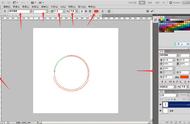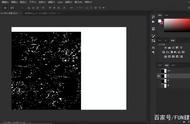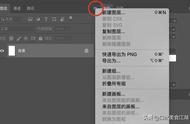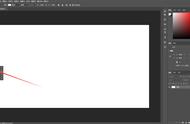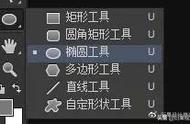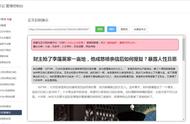然后是修补工具的第二个修补铅笔工具,这个就是在想要的取样地方按住ctrl点击鼠标进行取样然后鼠标放到你想换的地方再按一下鼠标就可以把你取样的地方放到这了。这里属性栏里有个对齐,点击和和不点击的区别我放放下方图片,点击对齐就是你选中之后再点击他会自动以你选区的中心点别的位置自动对齐那个位置,然后这是在源那块取样里的,点击图案的话会有另外的效果。

然后是修补工具的第三个,他就自由一点了,可以自己画个想要修补地方的范围,然后拖到想替换的位置就可以了。
然后一个人你想要给他画画装要怎么弄呢,就比如画个口红吧,找一个人物图片放到画布上,让后点击新建图层,在上面用画笔工具,找到一个想要的颜色,进行涂抹,然后在右侧那个栏里改成柔光,在适当的调一下不透明度就可以了,然后你要想画个眼线腮红啊都可以这样。

还有一个去除水印,就是用选框工具圈住水印,然后点击编辑找到找到填充(快捷键shift f5),在内容那一栏选中内容识别点击确定就可以了。
然后老师还给留了个作业,下面就是我的作业效果图。

然后一会如果没事的话我再弄个视频进行讲解。
,